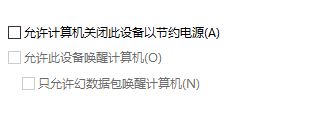
出现这样的情况我们可以按下面方法进行操作:
1、在传统界面同时按下Win键+ R键,在搜索框中输入msconfig然后按回车键,如图:
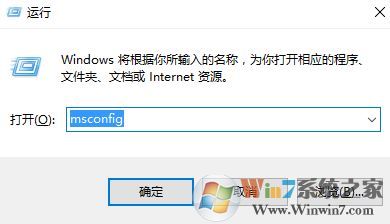
(图一)
2、点击”服务”标签卡,选择”隐藏所有的微软服务”,然后点击全部禁用,如图:
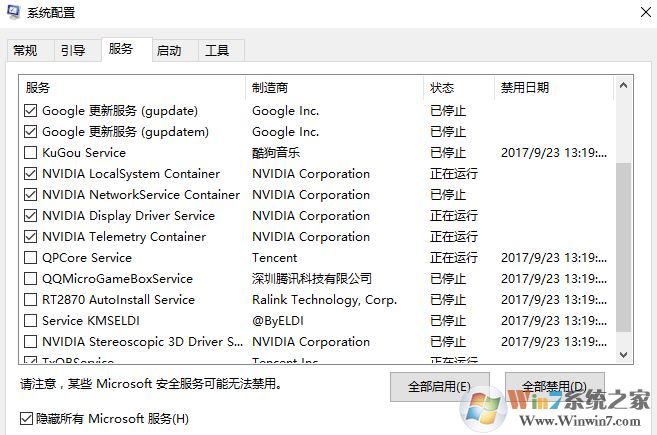
(图二)
3、点击”启动”标签卡, 点击”打开任务管理器”,然后禁用全部启动项并确定,如图三、图四:
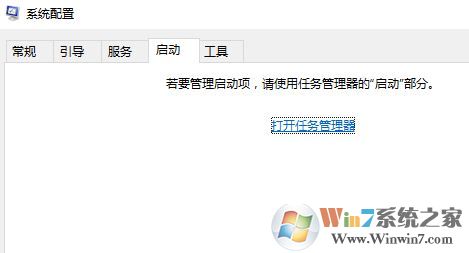
(图三)
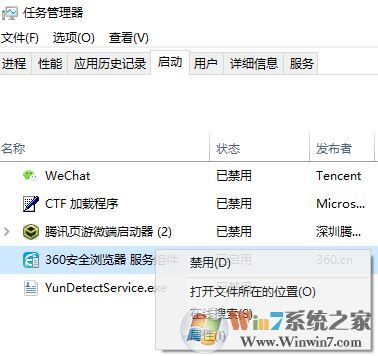
(图四)
4、然后重新启动计算机。当弹出“系统配置实用程序”的时候,选中此对话框中的”不再显示这条信息”并点击确定,如图所示:
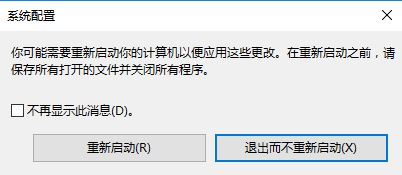
(图五)
除了以上方法之外,也可以尝试重新获取一下IP地址:
1、在开始菜单单击右键,点击“控制面板”->“网络和共享中心”->“更改适配器设置”,右击您当前的网络连接,选择“属性”;
2、选择“Internet Protocol Version 6 (TCP/IPv6)”,点击“属性”按钮,选中“自动获取IP地址”和“自动获取DNS服务器地址”,点击“确定”按钮;
www.w10zj.com
www.w10zj.com
3、选择“Internet Protocol Version 4 (TCP/IPv4)”,点击“属性”按钮;
4、在ipv4界面选中“自动获取IP地址”和“自动获取DNS服务器地址”,点击“确定”。
4、在ipv4界面选中“自动获取IP地址”和“自动获取DNS服务器地址”,点击“确定”。
以上就是完美解决笔记本休眠后无线网络无法连接